Verankerung von Objekten
TDF LibreOffice Document Liberation Project Community Blogs Weblate Nextcloud Redmine Ask LibreOffice Spende
Vorwort
Das Video zeigt, wie die "Verankerung von Objekten in Writer - LibreOffice" vorgenommen werden kann, und verlinkt zu dieser Seite hier, die weitergehende Informationen und Details bietet.
Grundlage dieser Beschreibung ist die Online-Hilfe - Positionieren von Objekten.
Link zum Video
Link zum Video:
Verankerung von Objekten in Writer - LibreOffice
Verankerung
Ein Objekt hat immer einen Anker und damit einen Bezugspunkt im Dokument.
Der Anker wird wahlweise an ein Element, wie ein Absatz, Zeichen, eine Seite oder einen Rahmen gebunden (Verankerung).
Rahmen und Bilder können an der Seite verankert werden.
Die Standardeinstellung für Rahmen ist "Am Absatz".
Seit LibreOffice Version 7.1 können Sie eine - Voreinstellung für Bilder - vornehmen.
Wenn Sie ein Objekt, ein Bild oder einen Rahmen einfügen, wird an der Stelle, an der das Objekt verankert ist, ein Ankersymbol angezeigt. ![]()
Ein Anker bewegt sich mit dem Element, an dem er befestigt ist, wenn das Dokument bearbeitet wird.
Ein Objekt behält seine Position relativ zu dem durch seinen Anker bestimmten Bezugspunkt bei, so dass sich das Objekt immer dann, wenn sich der Bezugspunkt bewegt oder ändert, relativ zu ihm bewegt.
Dies gilt nicht für die Verankerung an der Seite.
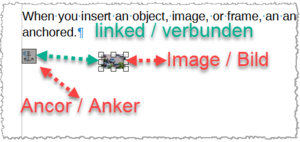
Verankerungs-Optionen
Die folgenden Verankerungs-Optionen sind verfügbar:
Am Absatz
Verankert das ausgewählte Objekt im aktuellen Absatz.
Als Zeichen
Verankert das markierte Objekt als Zeichen im aktuellen Text.
Ist die Höhe des ausgewählten Objekts größer als der aktuelle Schriftgrad, wird die Höhe der Zeile, die das Objekt enthält, erhöht.
Um ein Bild auf einer HTML-Seite zu zentrieren, fügen Sie das Bild ein, verankern es "als Zeichen" und zentrieren dann den Absatz.
Am Zeichen
Verankert das ausgewählte Objekt an dem Absatz, der das Zeichen enthält, an dem der Anker angebracht ist.
Der Bezugspunkt für das Objekt ist der Anfang des Absatzes, der das Zeichen enthält.
Wenn Sie den Absatz beispielsweise an einem Punkt vor dem Anker teilen, verschiebt sich der Bezugspunkt an den Anfang des neuen Absatzes und das Objekt bewegt sich relativ zu diesem Punkt.
Wenn Sie den Absatz mit dem vorhergehenden verbinden, wird der Bezugspunkt an den Anfang des kombinierten Absatzes gesetzt, und das Objekt wird relativ zu diesem Punkt verschoben.
Am Rahmen
Verankert das ausgewählte Element an dem umgebenden Rahmen.
An der Seite
Verankert das ausgewählte Objekt auf der aktuellen Seite.
Verankerung an der Seite - nachträglich
Wählen Sie im Menü ( Menü-Schema für Objekte : ▸ ):
für Bild: ▸ ▸ im Tab "Typ" bei "Verankerung" - "An der Seite".
für Rahmen: ▸ ▸ im Tab "Typ" bei "Verankerung" - "An der Seite".
Verankerung und Wirkung
Grüner Text von LO-Online Hilfe
Blauer Text von dieser OO-Quelle
Am Absatz
Verankert das ausgewählte Element am aktuellen Absatz.
Übersetzung: Die Grafik ist mit einem Absatz verbunden und bewegt sich mit dem Absatz. Sie kann am Rand oder an einer anderen Stelle platziert werden. Diese Methode eignet sich als Alternative zu einer Tabelle für die Platzierung von Symbolen neben Absätzen.
Als Zeichen
Verankert das ausgewählte Element als Zeichen im aktuellen Text. Ist das ausgewählte Element höher als die aktuelle Schriftgröße, so wird die Zeile mit dem Element entsprechend größer gemacht.
Zum Zentrieren einer Grafik auf einer HTML-Seite fügen Sie die Grafik ein, verankern sie "als Zeichen" und zentrieren dann den Absatz.
Übersetzung: Die Grafik wird wie jedes andere Zeichen im Dokument platziert und beeinflusst daher die Höhe der Textzeile und den Zeilenumbruch. Die Grafik bewegt sich mit dem Absatz, wenn Sie Text vor dem Absatz hinzufügen oder löschen. Diese Methode ist nützlich, um Screenshots in einem Verfahren in der richtigen Reihenfolge zu halten oder um ein kleines Symbol in der richtigen Reihenfolge in einen Satz einzufügen.
Am Zeichen
Verankert das ausgewählte Element an einem Zeichen.
Übersetzung: Die Grafik ist mit einem Zeichen verbunden, befindet sich aber nicht in der Textsequenz. Sie bewegt sich mit dem Absatz, kann aber am Rand oder an einer anderen Stelle platziert werden. Diese Methode ähnelt der Verankerung an einem Absatz, kann aber nicht mit Zeichenobjekten verwendet werden.
An der Seite
Verankert das ausgewählte Element an der aktuellen Seite.
Übersetzung: Eine "An der Seite" verankerte Grafik ist für immer mit einer bestimmten Seite verbunden. Sie wird nicht verschoben, wenn Sie Text oder andere Grafiken hinzufügen oder löschen. Diese Methode ist nützlich, wenn die Grafik nicht visuell mit einem bestimmten Textstück verbunden sein muss. Sie wird häufig bei der Erstellung von Newslettern oder anderen Dokumenten verwendet, die sehr layoutintensiv sind.
Voreinstellung für Bilder
Die Verankerung für das Einfügen von Bildern kann ab LibreOffice Version 7.1 voreingestellt werden.
Wählen Sie im Menü ▸ ▸ ▸ .
Bei "Bild|Verankerung" können Sie auswählen: "Am Absatz", "Am Zeichen" oder "Als Zeichen".
Weitere Informationen
Informationen zur Verankerung und Positionierung
Die wichtigen Konzepte der Verankerung und Positionierung. (FAQ)
Positionieren von Objekten (Online-Hilfe)
Mögliche Verankerungen
| Objekt | Am Absatz | Als Zeichen | Am Zeichen | An der Seite2 | Am Rahmen1 |
| Bild | Ja | Ja | Ja | Ja | Ja |
| Textfeld | Ja | Ja | Ja | Ja | Ja |
| Rahmen | Ja | Ja | Ja | Ja | Ja |
| Zeichnungsobjekt | Ja | Ja | Ja | Ja | Ja |
| Diagramm | Ja | Ja | Ja | Ja | Ja |
| Gallery | Ja | Ja | Ja | Ja | Ja |
| Fontwork | Ja | Ja | Ja | Ja | Ja |
1Verankerung am Rahmen ist nur möglich, wenn sich das Objekt im Rahmen befindet.
2Die Verankerung "An der Seite" wird über Menü aufgerufen; ▸ .
Diese Wiki-Beschreibung als Kurzanleitung
"Verankerung von Objekten - LO73.odt"
Bilder einfügen und bearbeiten in Writer Teil 1
Bilder einfügen und bearbeiten in Writer Teil 1
Mit den Themen:
- Einfügen
- Größe ändern
- Verankerung festlegen
- Umlauf festlegen
- Komprimieren
- Drehen
- Beschriften
Dokumentation / Handbücher
Hier finden Sie die Dokumentation / Handbücher:
Noch Fragen?
Für Fragen zum Thema gehen Sie zu:
Mitarbeit bei LibreOffice
Besuchen Sie uns auch auf der Seite
Spenden
LibreOffice ist freie Software und wird kostenfrei zur Verfügung gestellt.
Ihre Spende, die rein freiwillig ist, unterstützt unsere weltweite Gemeinschaft.
Wenn Ihnen die Software gefällt, freuen wir uns über eine Spende.